PostScript 言語で作成したプログラムを魔法陣の画像に変換する Mysticle と、PostScript を実行できる Ghostscript (Windows 版の gswin64c) の ps2pdf を用いて作成した、魔法陣のベクター画像が含まれている PDF ファイルを無料のベクター画像編集ソフト Inkscape で読み込み、 svg 形式で保存する手順を紹介します。

※ InkScape 1.4 を使用します。
Mystical で魔法陣画像の pdf を作成
Mystical で魔法陣画像の pdf ファイルを作成する手順については以下の記事を参照してください。
InkScape のインストール
InkScape のインストールについては以下の記事を参照してください。
※バージョン 1.3 のインストールですが、1.4 以降も似ていると思います。
PDF は PostScript の後継フォーマット
PDF は PostScript の後継のフォーマットで、文章や図を表示するための電子文書ファイルの形式です。
Portable Document Format(ポータブル・ドキュメント・フォーマット、PDF)は、デジタルデバイス上でアプリケーションやOS、ハードウェアに依存せず文章や図版を表示するために開発され、ISO 32000[2]で国際標準化された電子文書ファイル形式である。 PostScriptをベースにAdobeが開発し、1993年にAdobe Acrobatで初めて採用された。
Portable Document Format – Wikipedia
PDF を InkScape で読み込む
Mystical と ps2pdf で作成した、魔法陣のベクター画像が含まれている PDF ファイルを InkScape のウィンドウにドラッグ&ドロップします。
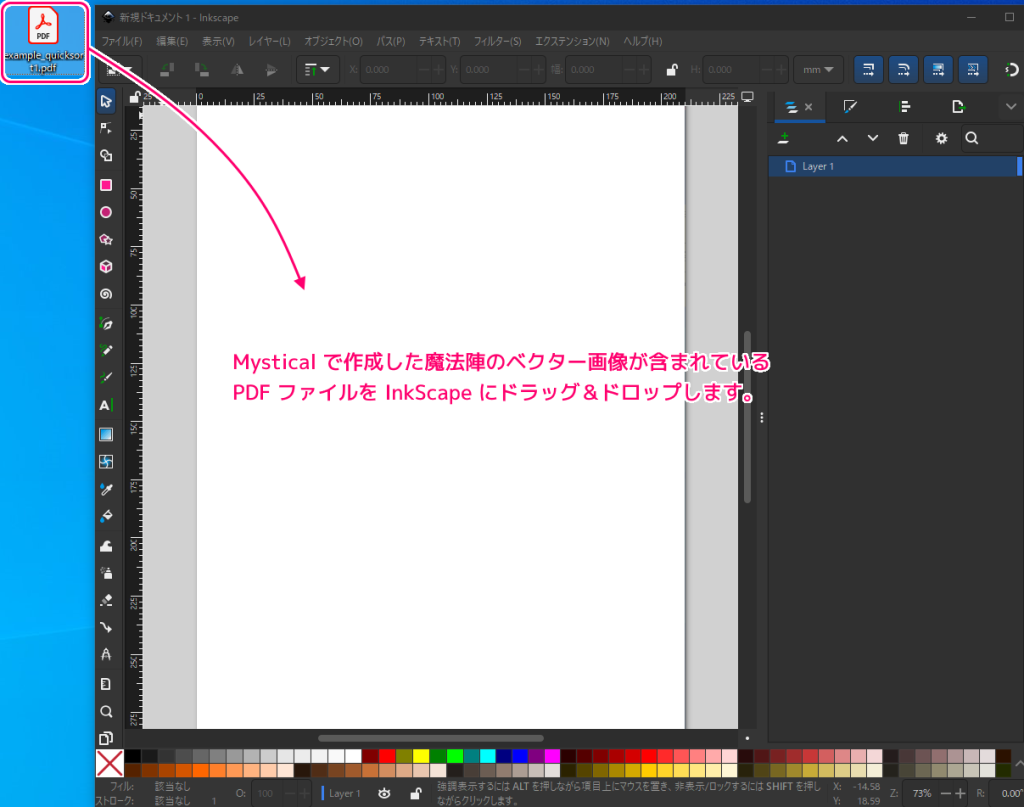
「PDF インポート設定」ダイアログが表示されるので OK ボタンを押します。
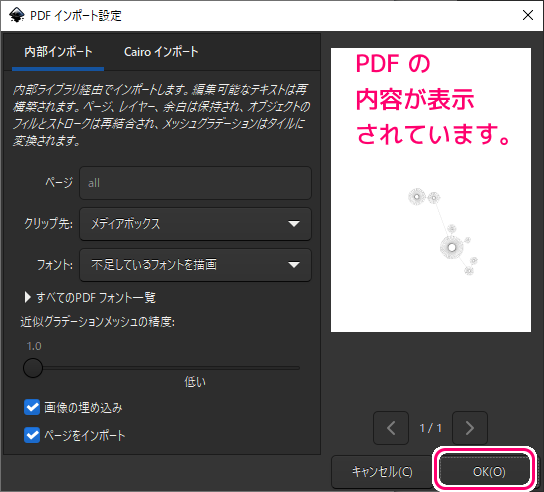
PDF が読み込まれました。
例では、2ページ目に魔法陣のベクター画像が配置されていました。
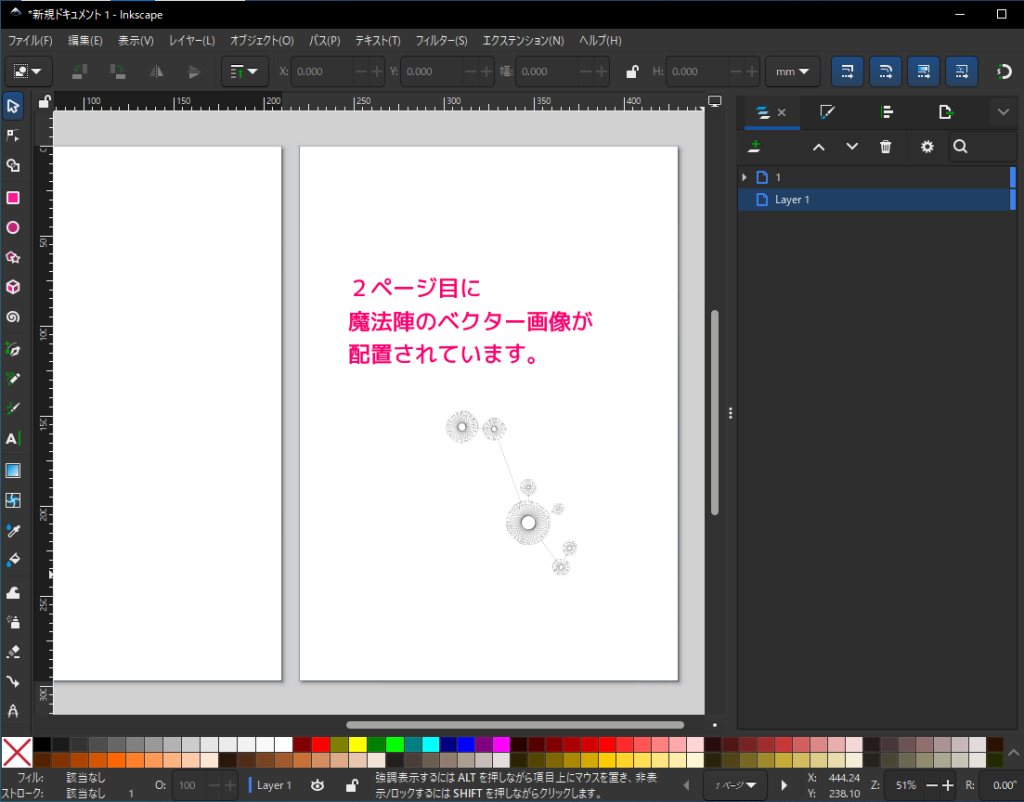
Ctrl + マウスホイールで、魔法陣のベクター画像を、拡大・縮小して表示できます。
※ベクター画像なので、拡大してもきれいに表示されます。
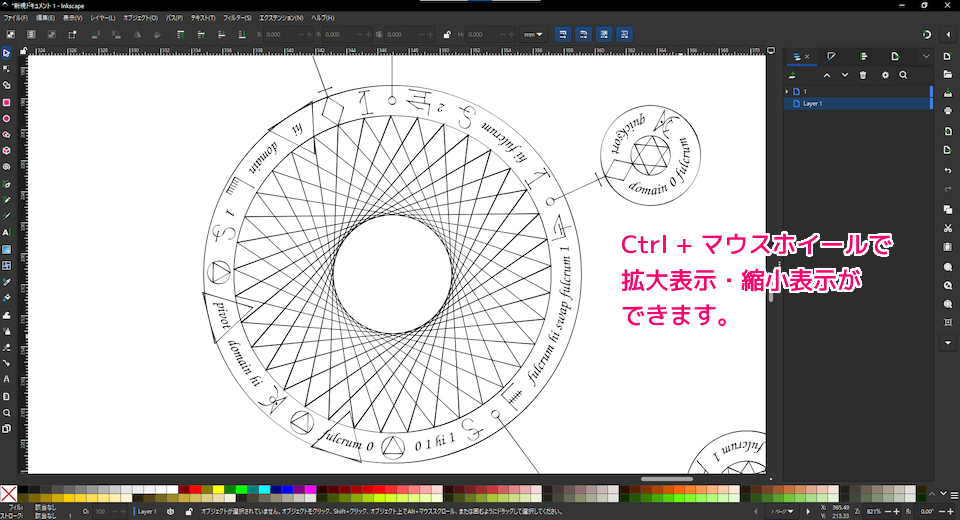
PDF のベクター画像の編集
ベクター画像の部品をマウスでドラッグすると移動させることができます。
他にも InkScape の機能を使って、 PDF から読み込んだベクター画像を編集できます。

PDF のベクター画像を svg 形式で保存
PDF で読み込んだ画像を InkScape 向きの svg 画像として保存できます。
SVG 画像は、拡大縮小してもきれいに表示できるベクター形式の画像を保存する形式です。
ベクタ形式であるため、拡縮自在である。その他に、XMLベースの為、ウェブブラウザで(画像として、という意味ではなく、HTMLのソースビュー等と同様に、という意味で)閲覧でき、テキストエディタ等で編集できる。
Scalable Vector Graphics – Wikipedia
メニュー「ファイル」→「名前を付けて保存」を選択します。

InkScape SVG 形式を選択して保存します。
他にも PDF 形式など様々な形式で保存できます。
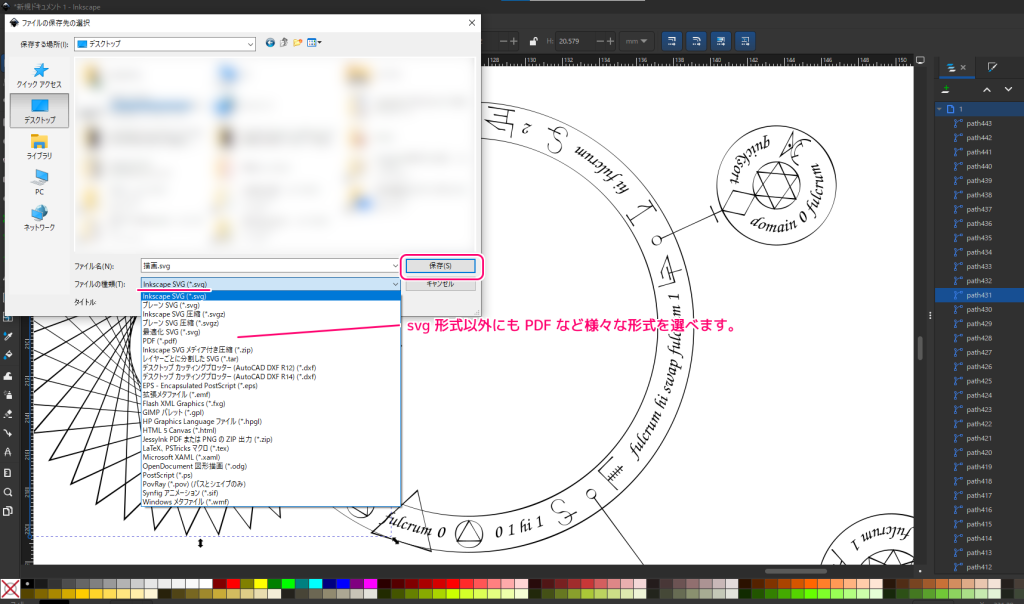
InkScape SVG 形式で保存することで、次からは PDF を変換せずに、すぐに InkScape で編集することができます。
まとめ
今回は、PostScript 言語で作成したプログラムを魔法陣の画像に変換する Mysticle と、PostScript を実行できる Ghostscript (Windows 版の gswin64c) の ps2pdf を用いて作成した、魔法陣のベクター画像が含まれている PDF ファイルを無料のベクター画像編集ソフト Inkscape で読み込み、 svg 形式で保存する手順を紹介しました。
参照サイト Thank You!
- denismm/mystical_ps
- Ghostscript
- Draw Freely | Inkscape
- Portable Document Format – Wikipedia
- Scalable Vector Graphics – Wikipedia
記事一覧 → Compota-Soft-Press

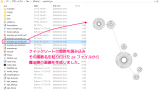



コメント